首页 > 电脑教程
小编调解win10系统输入法切换的思路
2021-12-22 07:02:16 电脑教程
今天教大家一招关于win10系统输入法切换的操作方法,近日一些用户反映win10系统输入法切换这样一个现象,当我们遇到win10系统输入法切换这种情况该怎么办呢?我们可以1.在任务栏的语言地方点击一下再点击语言首选项。 2.进入语言首选项,再点击高级设置、下面跟随小编脚步看看win10系统输入法切换详细的设置方法:
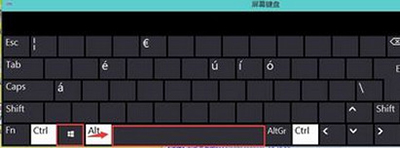
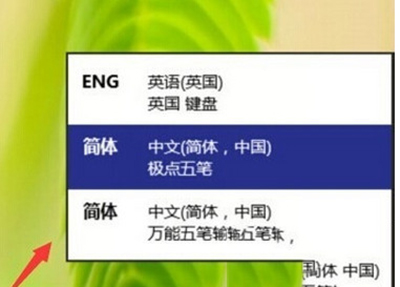

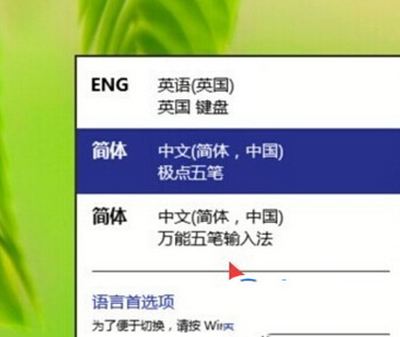
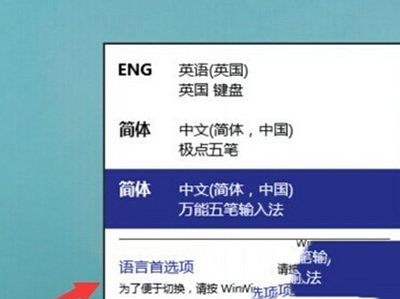
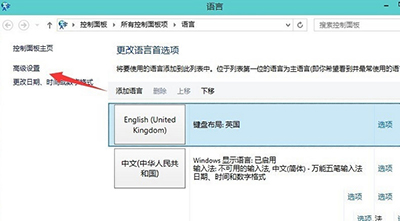
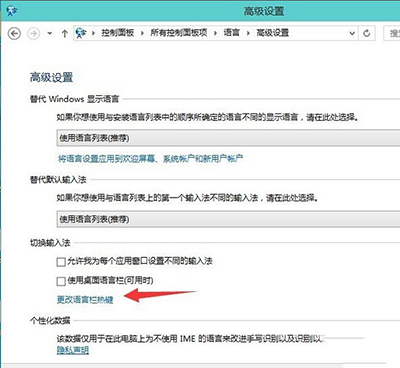
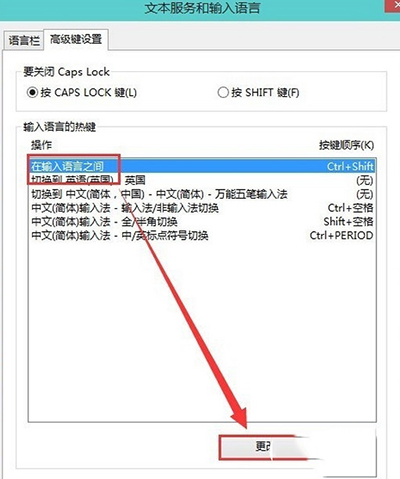
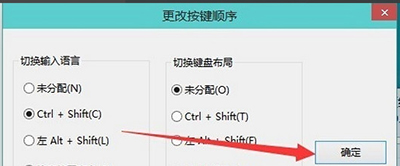
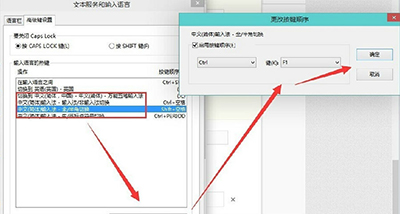
1、Win10输入法切换方法
1.比较常用的使用[WIN+空格键]
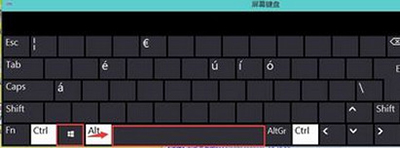
2.出现选择输入法的界面,再按一次就是切换另一个输入法。
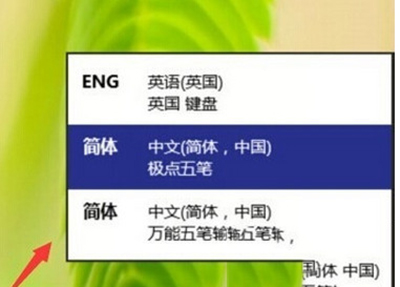
3.中英文快速切换法,按[Shift+Alt]。如果需要快速的切换可以使用这种方法。不过国内的输入法都有自带快速切换的按键[Shift]

4.还有就是在桌面上的任务栏处的语言处点击一下,然后再选择你想要的输入法。
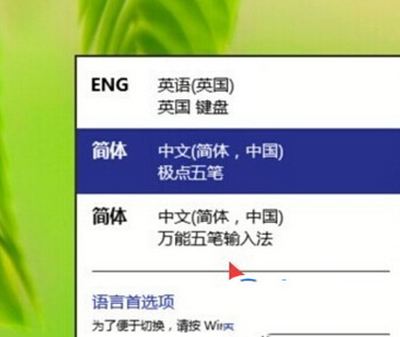
2、win10输入法切换快捷键怎么设置?
1.在任务栏的语言地方点击一下再点击语言首选项。
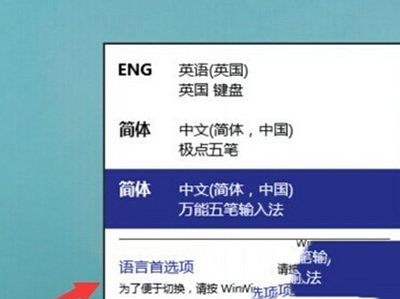
2.进入语言首选项,再点击高级设置、
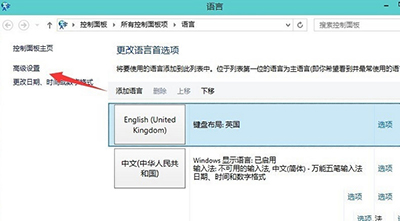
3.高级设置下面点击更改语言栏热键
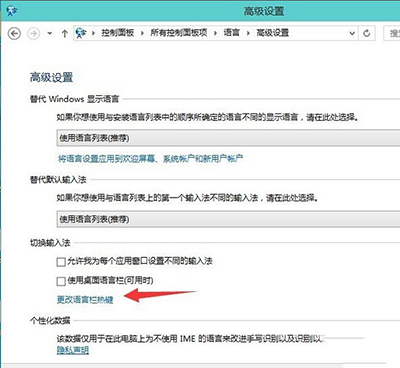
4.输入语言的热键下面选择在输入语言之门,再点更改按键顺序
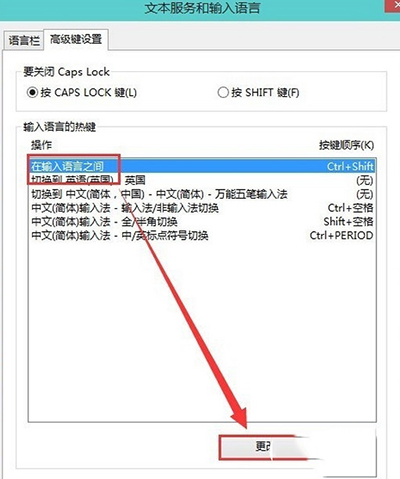
5.在这里就可以看到(Ctrl+Shift)快捷键的设置,选择好点确定以后切换的时候使用Ctrl+Shift就可以换得了。
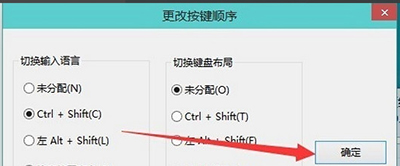
6.还可以为一种输入法专门设置一个快捷键。
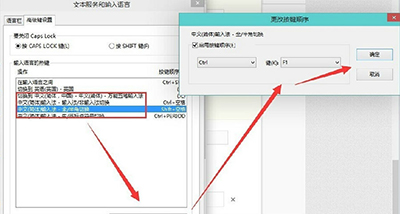
以上就是小编分享的win10系统输入法切换的操作方法有碰到一样情况的用户们可以采取上面的方法来处理,更多相关教程,请继续关注我们。
相关教程推荐
- 2021-12-18 win7系统输入法设置,win7系统怎么设置输入法
- 2021-12-18 输入法修复工具win7,电脑管家怎么修复输入法
- 2021-11-28 win7默认输入法,win7默认输入法是不是中文输入法
- 2021-11-30 win7工具栏,win7工具栏输入法图标不见了
- 2021-12-21 技术编辑详解xp系统删除多余的输入法的设置步骤
- 2021-09-01 应对xp系统输入法图标不见了的解决教程
- 2021-12-02 老司机教你解决xp系统输入法不见的设置教程
- 2021-12-17 技术编辑应对xp系统内码输入法添加到Vista中的操
- 2021-12-07 小编教您xp系统备份微软拼音输入法词库的处理方
- 2021-11-22 笔者为您xp系统输入法出现冲突的设置技巧
热门教程